Dalam menjalankan operasional bisnisnya, perusahaan membeli peralatan-peralatan cukup mahal yang akan digunakan lama selama bertahun-tahun. Perusahaan biasanya akan membebankan biaya pembelian ini ke beberapa tahun ke depan sesuai efektifitas penggunaannya. Cara untuk membagi beban ke beberapa tahun ke depan inilah yang disebut depresiasi atau penyusutan.
Konsep pembagian beban pembelian fixed aset ke beberapa tahun ke depan adalah seperti gambar berikut ini
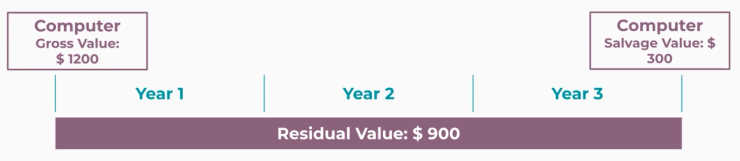
Untuk metode depresiasinya dapat dilihat pada gambar di bawah ini
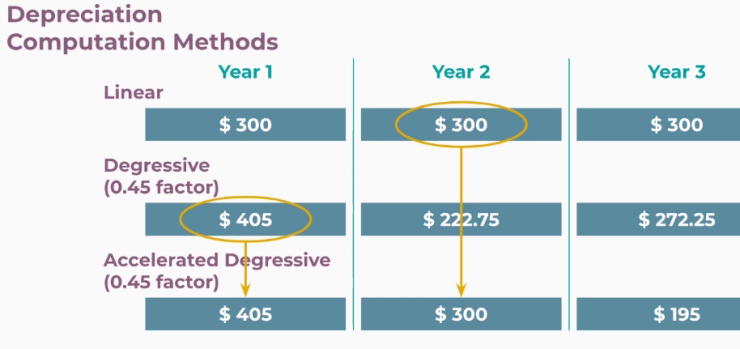
Depresiasi atau penyusutan pada Odoo ERP dapat dijelaskan seperti penjelasan-penjelasan berikut ini
- Aktifkan Asset Management
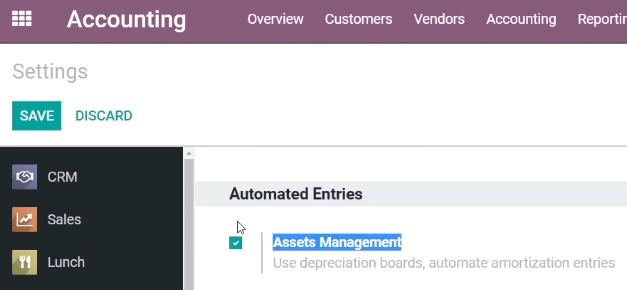
Pada aplikasi Accounting kita masuk menu Configuration | Settings dan mengaktifkan Assets Management.

- Ke Asset Models

Kita kemudian masuk ke menu Configuration | Asset Models.

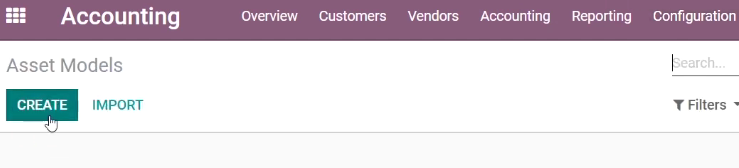
Kita melanjutkan dengan CREATE Asset Models.

- Pengisian COA (Chart of Account) untuk Fixed Asset pada Asset Model
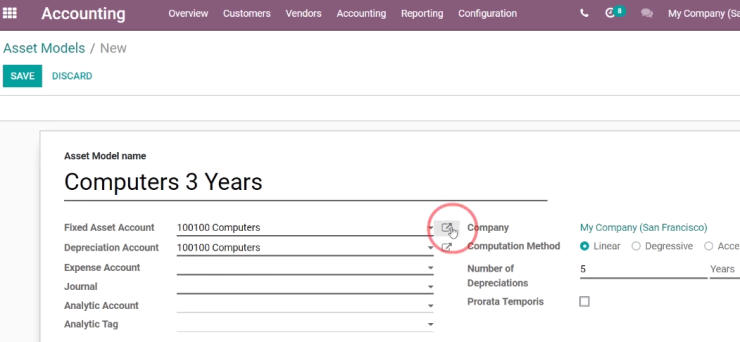
Kita mengisi COA untuk Fixed Asset Account dan melihat detilnya seperti gambar di atas.


Perhatikan field Type dan klik SAVE.

- Pengisian COA untuk Depreciation pada Asset Model
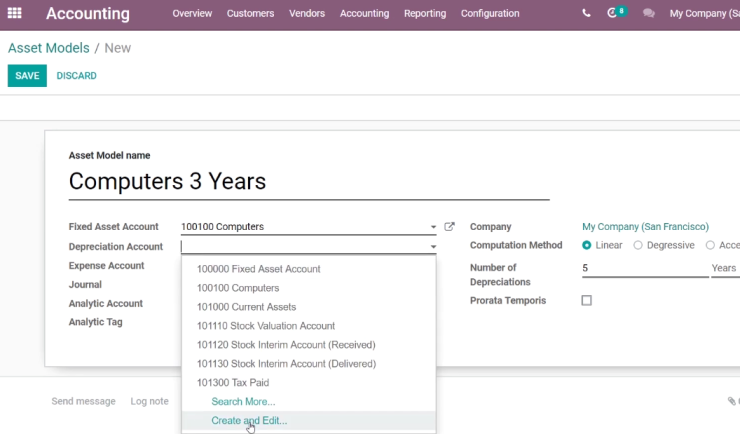
Kita melanjutkan ke pengisian Depreciation Account.


Perhatikan Type untuk Depreciation Account ini.

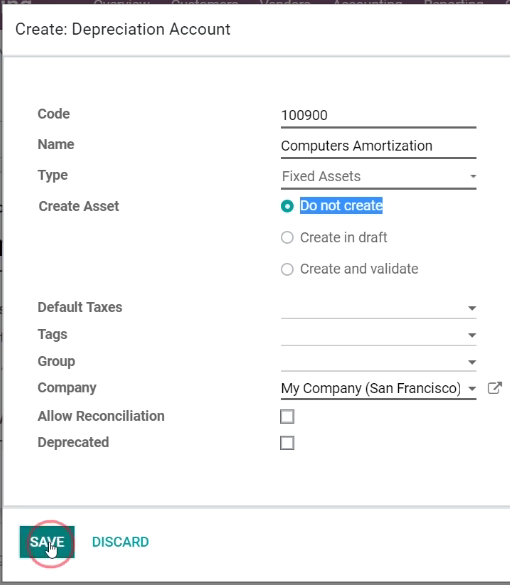
Kita melengkapi pengisian untuk Depreciation Account dan klik SAVE.

- Pengisian COA untuk Expense pada Asset Model
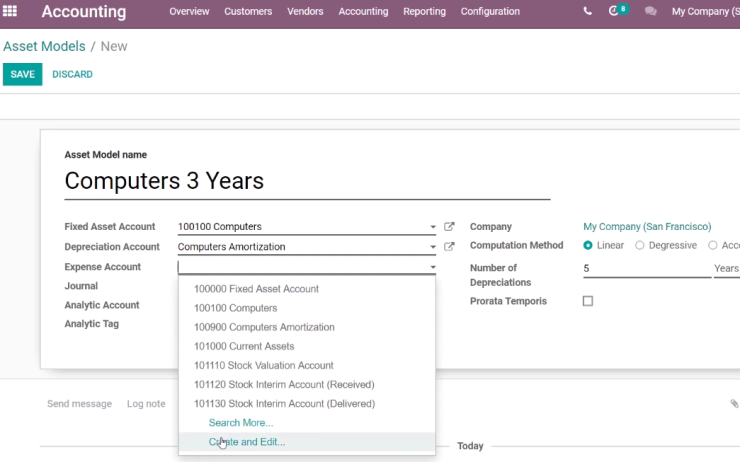
Tampak pengisian awal untuk Expense Account.

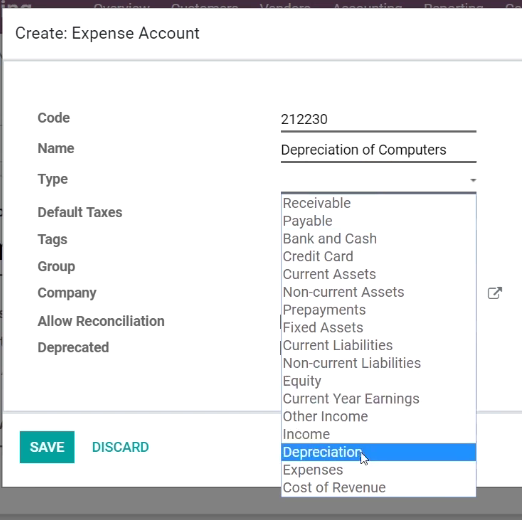
Perhatikan Type Depreciation pada Expense Account ini.

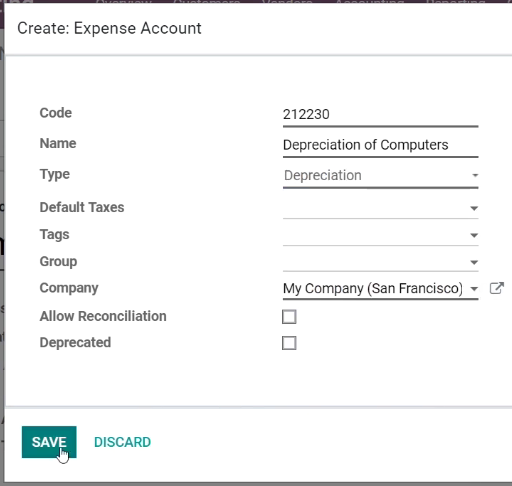
Silahkan melengkapi pengisian Expense Account ini dan klik SAVE.

- Mengisi Journal, memilih metode depresiasi dan lama depresiasi pada Asset Model
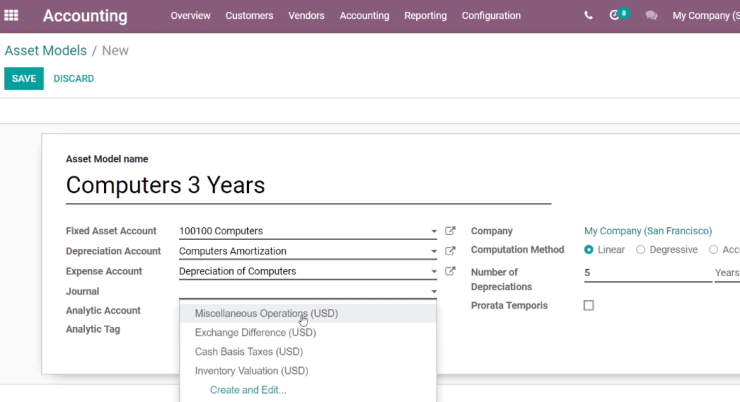
Kita melanjutkan memilih Journal yang akan digunakan.

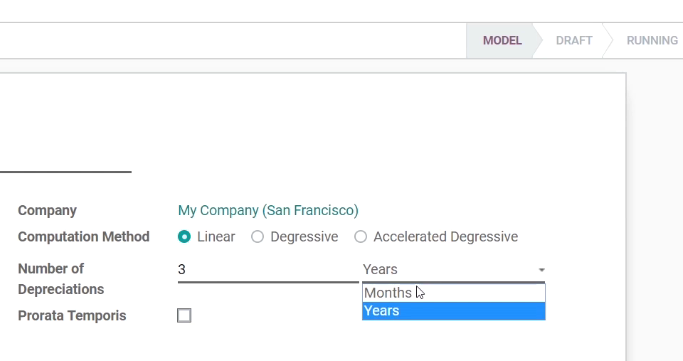
Kita kemudian memilih Computation Method dan juga lama waktu penyusutan.

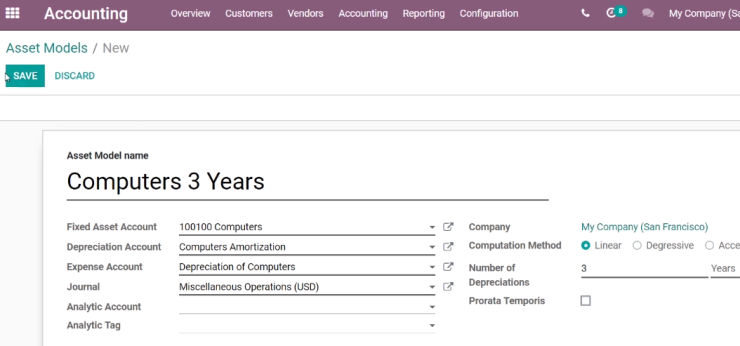
Kita menyelesaikan pengisian Asset Model dan klik SAVE.

- Ke Chart of Accounts
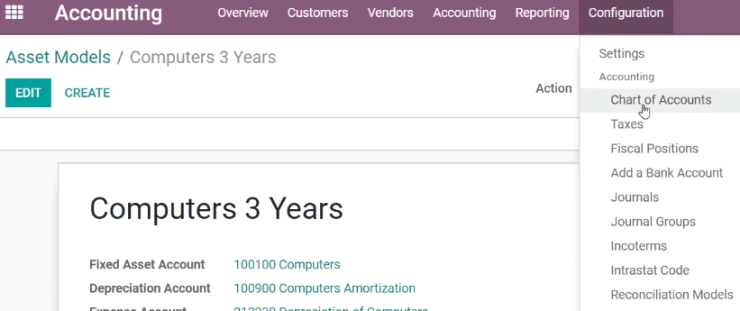
Kita melanjutkan ke Configuration | Chart of Accounts.

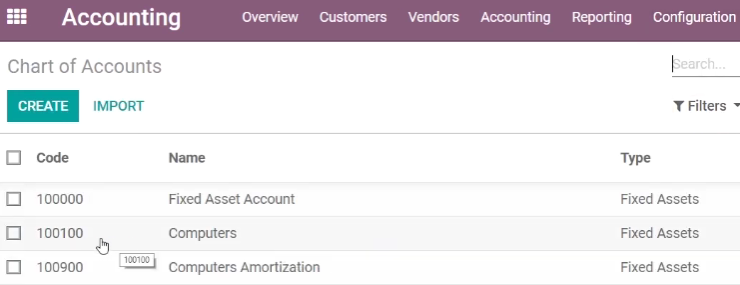
Kita kemudian memilih salah satu account.

- Update Chart of Account
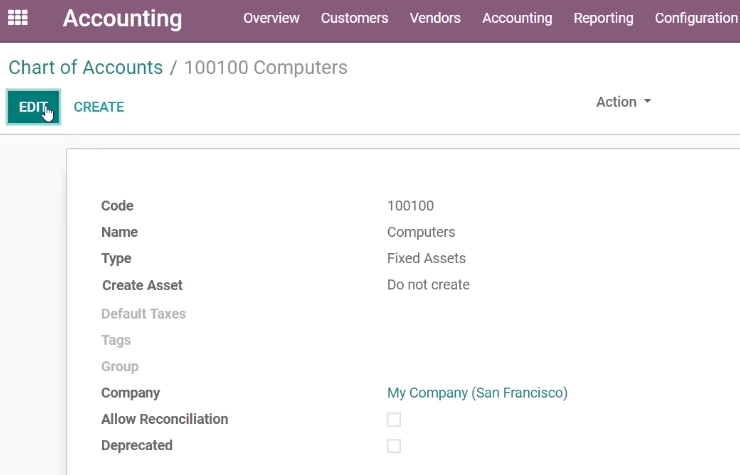
Kita kemudian melakukan EDIT pada COA tersebut.

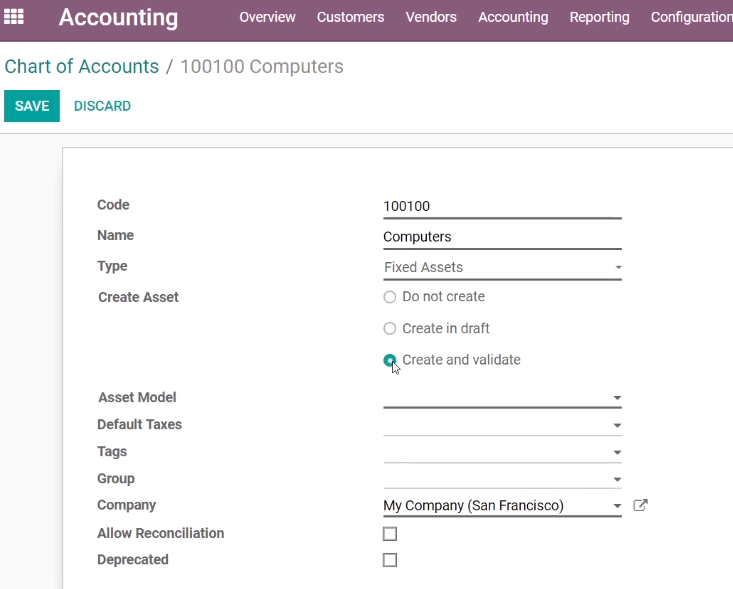
Kita memilih Create and Validate aset yang baru yang akan digunakan pada saat validasi vendor bills.

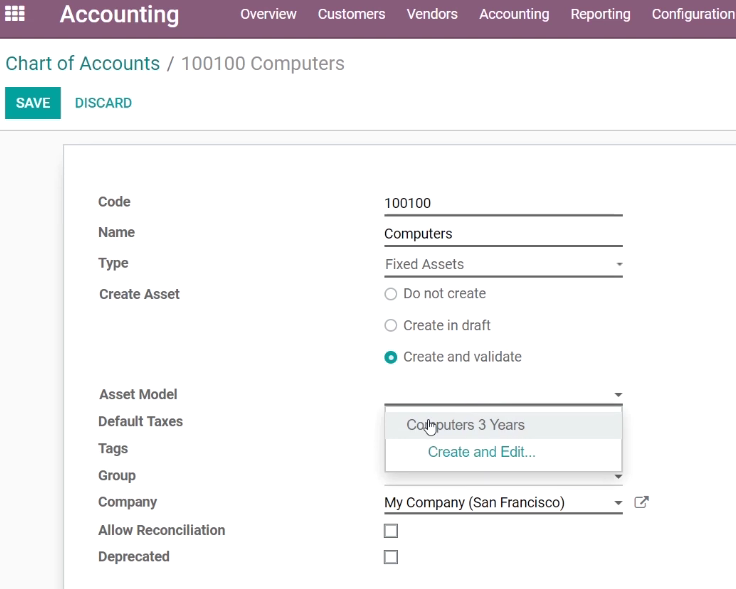
Kita kemudian memilih Asset Model yang akan dicreate pada saat validasi vendor bill.

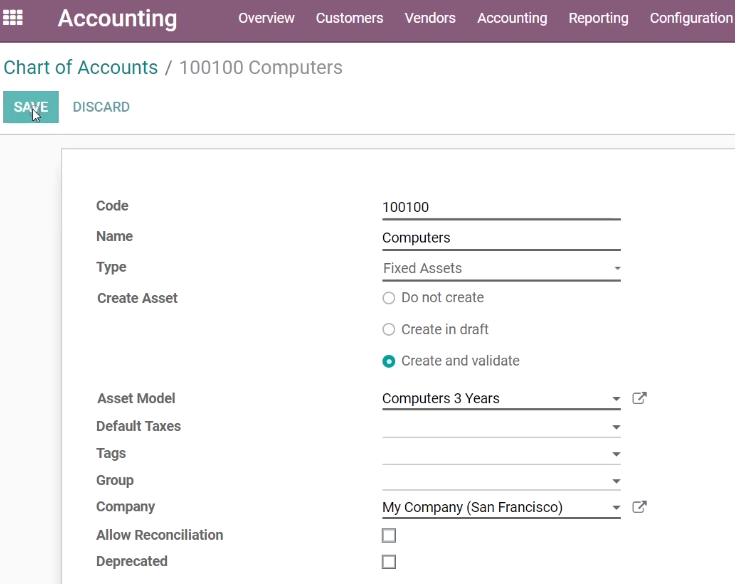
Kita menyelesaikan perubahan COA ini dan klik SAVE.

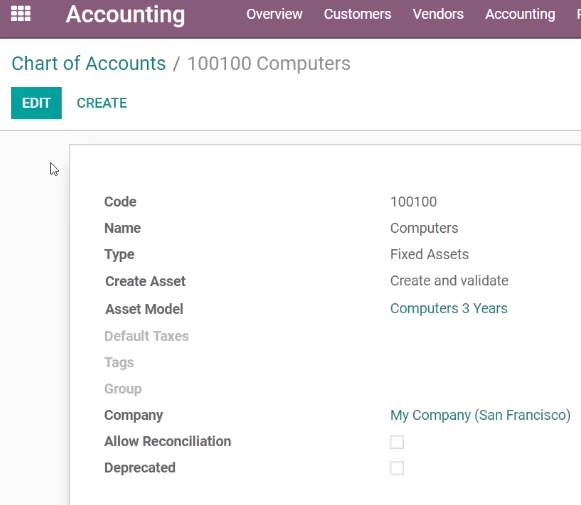
Tampak informasi COA yang sudah diubah.

- Ke Vendors Bills
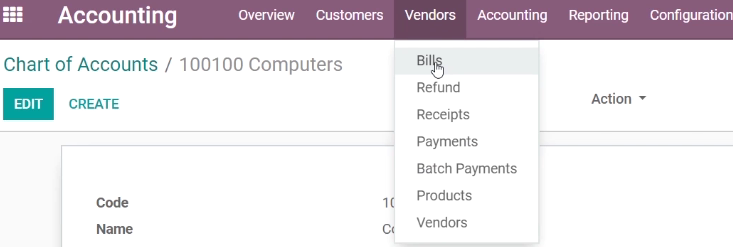
Kita melanjutkan ke menu Vendos | Bills.

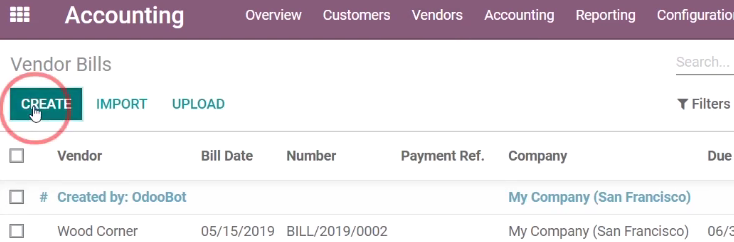
Kita kemudian melakukan CREATE vendor bill.

- Mengisi COA pada Vendor Bills
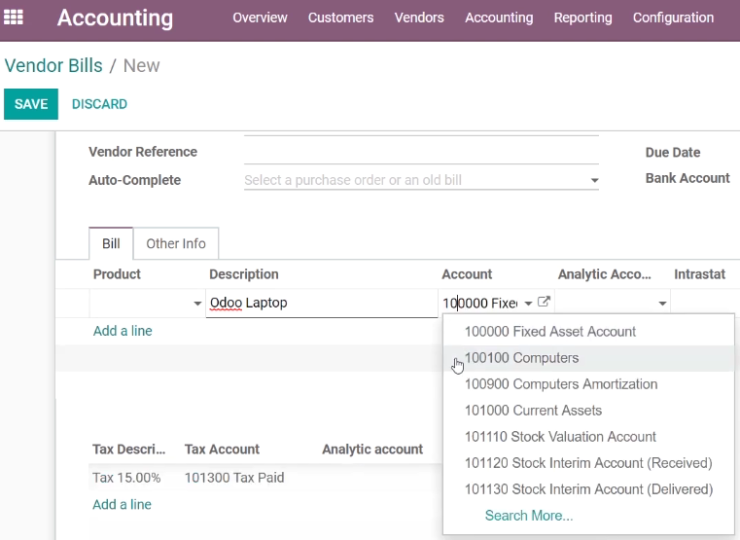
Kita kemudian memilih COA pada item seperti gambar di atas.

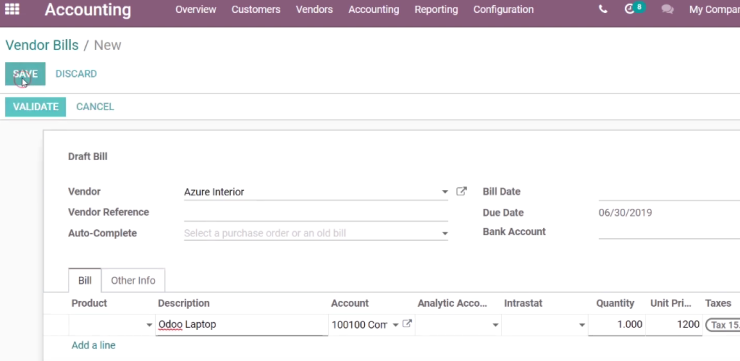
Kita melanjutkan dengan SAVE vendor bill ini.

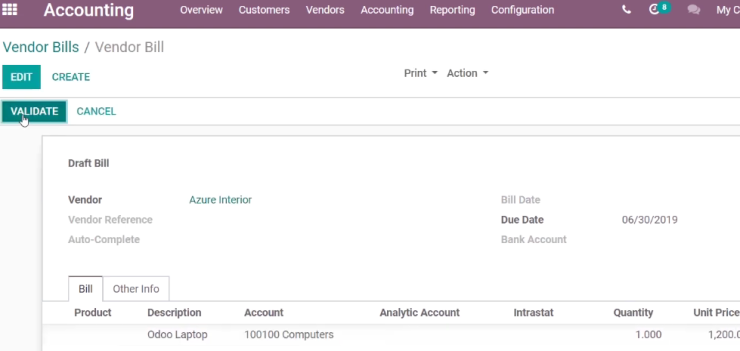
Kita melanjutkan dengan VALIDATE vendor bill.

- Melihat jadwal transaksi penyusutan
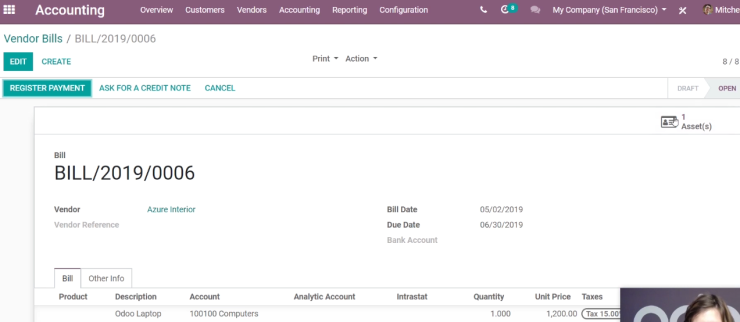
Dari vendor bill yang sudah divalidasi kita masuk ke Assets seperi gambar di atas.


Kita kemudian memilih Asset yang terbentuk.

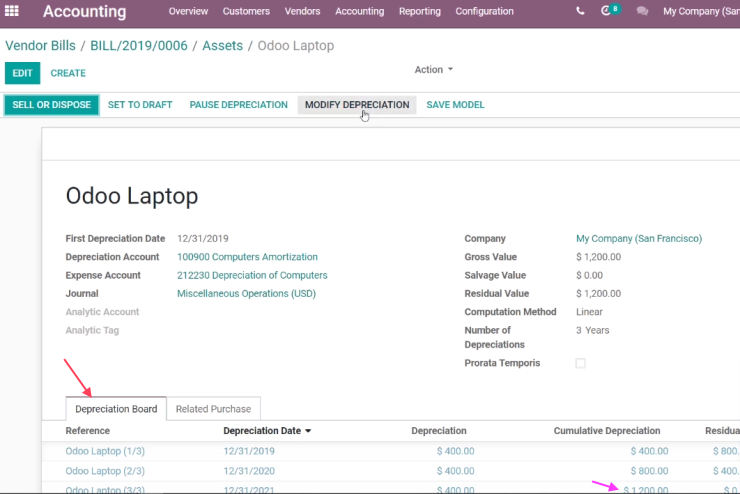
Tampak informasi jadwal depresiasi atau penyusutan untuk aset yang baru ini.

- Mengubah depresiasi yang sedang berjalan
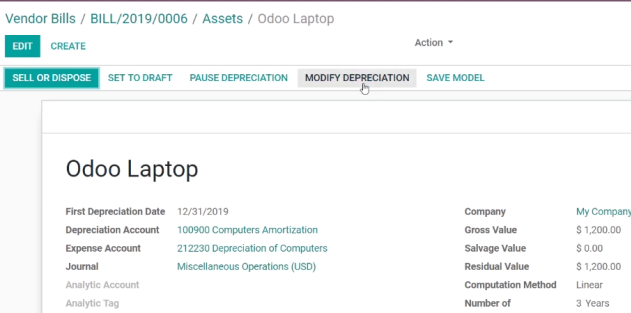
Kita juga dapat mengubah depresiasi yang sedang berjalan dengan MODIFY DEPRECIATION.

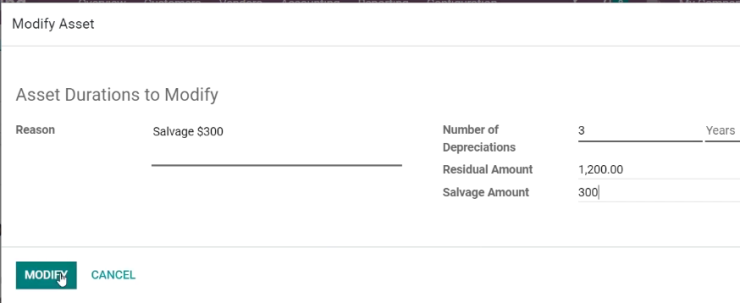
Perubahan informasi depresiasi yang baru.

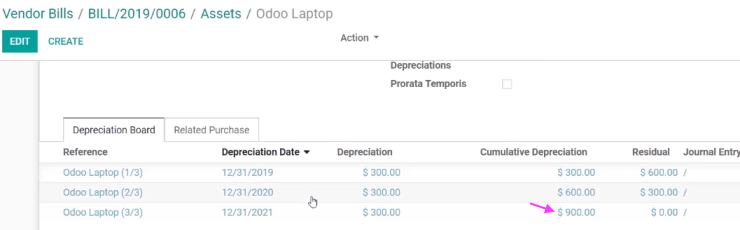
Tampak informasi penjadwalan depresiasi yang baru.
Informasi lebih lanjut silahkan mengunjungi
1. https://www.odoo.com/slides/slide/assets-management-depreciation-685 .
2. https://www.youtube.com/watch?v=AZH-HDp95PE .
3. https://www.proweb.co.id/articles/akuntansi/konsep_depresiasi.html .
Kunjungi www.proweb.co.id untuk menambah wawasan anda.
Jika anda tertarik mengenai aplikasi Odoo ERP silahkan mengisi form di bawah ini

